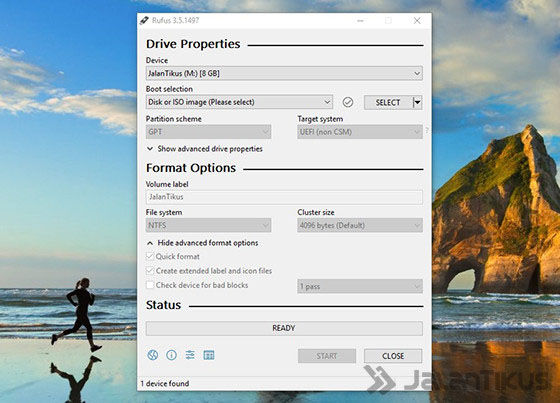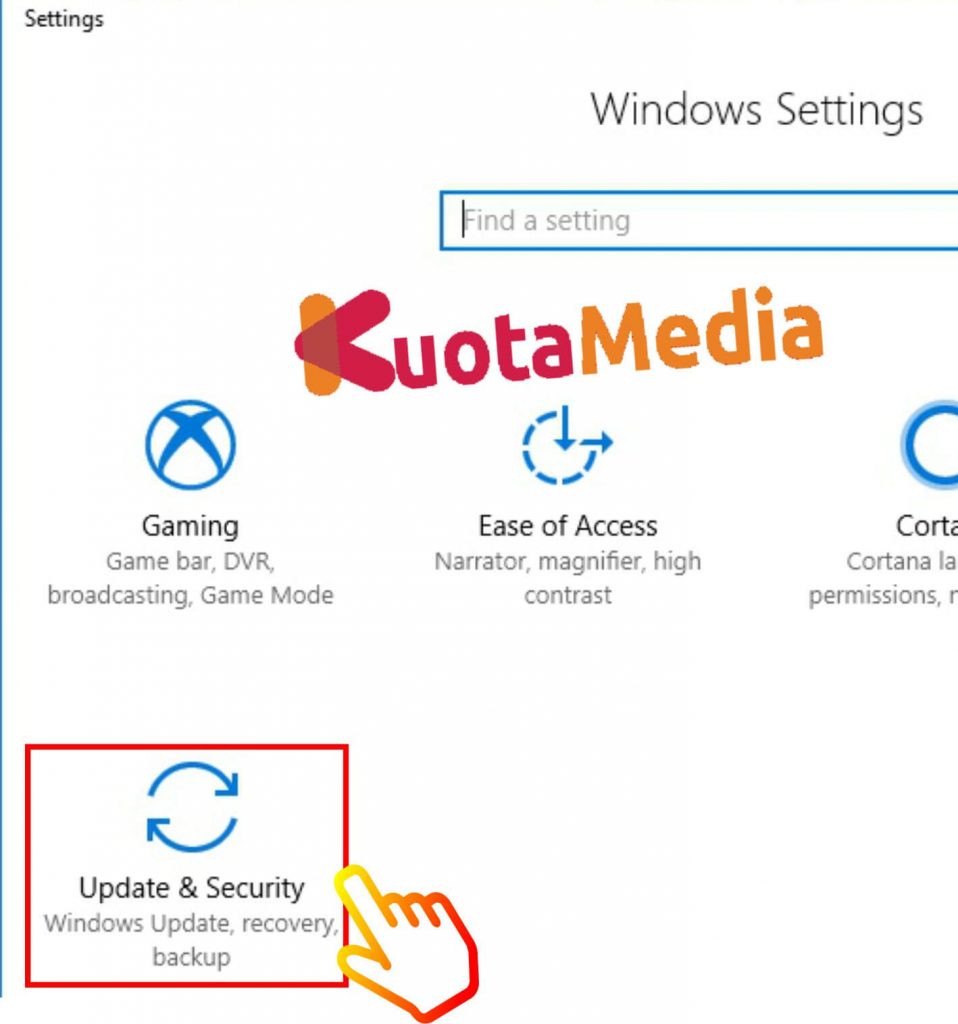Cara Instal Windows 10 Tanpa Menggunakan DVD, hanya Perlu Sediakan
Langkah-langkah Instalasi
Instalasi Windows 10 tidak selalu dilakukan dengan menggunakan DVD. Seperti tutorial berikut ini, kita dapat melakukan instalasi Windows 10 hanya dengan menggunakan media USB Flash Drive.
Berikut langkah-langkah cara instalasi Windows 10 tanpa DVD:
- Pertama, download dan install Windows 10 Media Creation Tool dari website Resmi Microsoft.
- Setelah download, buka aplikasi Media Creation Tool dan pilih “Create installation media for another PC” lalu klik “Next”.
- Pilih bahasa, versi Windows, dan arsitektur sesuai kebutuhan. Maka, akan muncul pilihan untuk “USB flash drive”. Pilih pilihan USB flash drive dan pastikan USB flash drive > 8GB. Lalu klik “Next”.
- Pilih USB flash drive yang Anda gunakan untuk melakukan instalasi Windows 10. Klik “Next” untuk proses selanjutnya.
- Setelah itu, Media Creation Tool akan mulai mempersiapkan file instalasi Windows 10 melalui USB Flash Drive dengan jumlah sekitar 4-6GB. Proses ini akan memakan waktu beberapa menit sampai selesai.
- Setelah persiapan selesai, kita dapat melakukan instalasi Windows 10 melalui USB Flash Drive dengan cara memasukkan USB Flash Drive ke dalam komputer atau laptop yang ingin diinstal Windows.
- Restart komputer atau laptop, lalu, masuk ke Bios dengan menekan tombol F2, F10, atau Del pada saat proses booting.
- Setelah masuk ke BIOS, pilih “Boot Manager” atau “Boot Option,” dan pilih USB Flash Drive yang ada di list boot. Kemudian klik “Enter” untuk booting dari USB Flash Drive.
- Windows 10 akan mulai melakukan instalasi melalui USB Flash Drive. Pilih bahasa, zona waktu, dan lain-lain pada tahap awal instalasi.
- Pada tahap berikutnya, pilih “Custom” instalasi. Kemudian, jangan lupa untuk menghapus partisi Windows yang lama dan membuat partisi baru untuk memasang Windows 10. Klik “Next” untuk memulai proses instalasi Windows 10.
- Tunggu proses instalasi hingga selesai. Setelah selesai, Windows 10 akan memulai proses setup.
- Selesai.
Sekarang sudah kamu ketahui cara instalasi Windows 10 tanpa DVD. Selanjutnya, kami akan memberikan informasi tentang cara aktivasi Windows 10.
5+ Cara Aktivasi Windows 10 Pro Offline & Online, Tanpa Product Key!
Langkah-Langkah Aktivasi
Cara aktivasi Windows 10 Pro dapat dilakukan secara offline maupun online. Berikut 5+ cara aktivasi Windows 10 Pro tanpa menggunakan Product Key:
- Aktivasi Permanen dengan KMSAuto
KMSAuto adalah salah satu alat aktivasi Windows 10 offline yang paling terkenal. Jika kamu menggunakan KMSAuto, kamu tidak akan memerlukan koneksi internet untuk mengaktifkan Windows 10. Berikut cara aktivasi Windows 10 Pro dengan KMSAuto:
- Download KMSAuto dari situs web resmi.
- Buka aplikasi KMSAuto dan masuk ke menu pilihan.
- Pilih “Windows & Office” di menu pilihan.
- Pilih versi Windowsmu (Windows 10) dan klik “Activate”.
- Setelah itu, KMSAuto akan mulai mengaktifkan Windows 10 secara permanen.
- Cek apakah Windows 10 sudah teraktivasi atau belum.
- Aktivasi dengan Microsoft Toolkit
Microsoft Toolkit adalah alat yang sangat populer untuk mengaktifkan Windows 10 Pro secara permanen. Berikut cara aktivasi Windows 10 Pro dengan Microsoft Toolkit:
- Download Microsoft Toolkit dari situs web resmi.
- Ekstrak file dan jalankan aplikasi Microsoft Toolkit.
- Pilih “Windows” dan pilih “Product Keys”.
- Masukkan “Product Keys” yang dimiliki untuk Windows 10 Pro.
- Klik “EZ-Activator” untuk mengaktifkannya secara permanen.
- Setelah itu, cek apakah Windows 10 sudah teraktivasi atau belum.
- Aktivasi dengan Windows Loader
Windows Loader adalah alat lain yang dapat digunakan untuk mengaktifkan Windows 10 secara gratis. Windows Loader dapat mengaktivasi berbagai versi Windows 10 Pro. Berikut cara aktivasi Windows 10 Pro dengan Windows Loader:
- Download Windows Loader dari situs web resmi.
- Ekstrak file dan jalankan aplikasi Windows Loader.
- Pilih “Install” dan tunggu sampai proses selesai.
- Pilih “Product Keys” dan masukkan “Product Keys” yang dimiliki untuk Windows 10 Pro.
- Klik “Install” untuk mengaktifkan Windows 10 Pro.
- Cek apakah Windows 10 sudah teraktivasi atau belum.
- Aktivasi dengan CMD (Command Prompt)
CMD atau Command Prompt adalah fitur Windows 10 untuk melakukan operasi dasar. Berikut cara aktivasi Windows 10 Pro dengan CMD:
- Buka Command Prompt dengan “Run as Administrator”.
- Copy “SFC /SCANFILE=C:\WINDOWS\SYSTEM32\LICENCESPA CLEANUP.ESD” atau “SFC /SCANNOW” untuk memperbaiki file yang rusak.
- Restart PC anda.
- Cek apakah Windows 10 sudah teraktivasi atau belum.
FAQ
Pertanyaan 1: Apakah kita hanya dapat menggunakan Windows 10 jika membayar?
Jawaban: Tidak, kita dapat menggunakan Windows 10 secara gratis tanpa membayar. Namun, fitur-fitur tertentu tidak tersedia jika Windows 10 tidak diaktivasi.
Pertanyaan 2: Apakah Windows Loader legal dan aman digunakan?
Jawaban: Windows Loader tidak legal dan termasuk dalam kategori bootlegging atau menyalin. Secara umum, produk berlisensi termasuk sistem operasi, harus dibeli untuk penggunaan yang sah dan tidak melanggar hukum. Namun, cara penggunaannya cukup aman dan tidak beresiko merusak sistem operasi.
Berikut adalah video tutorial :